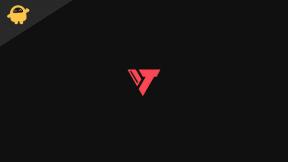Correção: Falha na compra da Arca Perdida para o problema dos Cristais Reais
Miscelânea / / March 24, 2022
Arca Perdida é um dos jogos de RPG de ação on-line (MMORPG) de fantasia 2.5D de cima para baixo que foi co-desenvolvido pelo Tripod Studio e Smilegate RPG em dezembro de 2019. Embora o jogo esteja indo muito bem, alguns jogadores infelizes estão tendo a compra de Lost Ark Failed para o problema dos Royal Crystals durante o jogo, o que é bastante frustrante. Agora, se você também estiver enfrentando o mesmo problema, siga este guia para corrigi-lo.
De acordo com vários relatórios no fórum Lost Ark, parece que um número ilimitado de jogadores está sendo afetado ao tentar comprar Royal Crystals na loja do jogo. Basicamente, diz que a compra falhou sempre que os jogadores estão tentando escolher qualquer uma das opções de cristal. Embora a equipe de suporte tenha fornecido algumas soluções alternativas para lidar com esse problema, nem todos têm a sorte de resolver esse problema específico.

Conteúdo da página
-
Correção: Falha na compra da Arca Perdida para o problema dos Cristais Reais
- 1. Feche completamente a Arca Perdida
- 2. Forçar paradas de vapor
- 3. Execute o Steam como administrador
- 4. Verifique os arquivos do jogo no Steam
- 5. Relançar Lost Ark
- 6. Desativar sobreposição de vapor
- 7. Compra cancelada ou serviço interrompido
- 8. Você atingiu o limite de compra para este produto
- 9. Entre em contato com a Amazon Games
Correção: Falha na compra da Arca Perdida para o problema dos Cristais Reais
Vale ressaltar que a manutenção do servidor Lost Ark pode ocorrer às vezes para correções ou melhorias. Agora, se você ainda está enfrentando o problema, pode seguir o oficial @playlostark O Twitter lida com todas as atualizações e informações mais recentes sobre notas de patch ou qualquer tipo de problema generalizado. Parece que, no momento da redação deste artigo, os jogadores podem ter encontrado problemas com a compra de Cristais Reais no jogo.
A manutenção foi concluída e os servidores estão novamente online. Obrigado pela sua paciência. https://t.co/2eklaaXHnG
— Arca Perdida (@playlostark) 24 de março de 2022
Alguns jogadores podem comprar cristais, mas isso raramente acontece. Enquanto isso, fornecemos todos os métodos de solução de problemas abaixo que foram sugeridos pelo fórum de suporte aos jogadores afetados. Então, sem perder mais tempo, vamos lá.
1. Feche completamente a Arca Perdida
Antes de tudo, você deve fechar o jogo Lost Ark completamente do Steam e sair do Steam também. Recarregar o jogo pode corrigir esses problemas na maioria dos cenários.
2. Forçar paradas de vapor
Tente forçar a parada do cliente Steam porque mesmo uma falha temporária pode causar vários problemas. Depois de sair do Steam, clique com o botão direito do mouse no ícone do Steam na barra de tarefas e selecione Sair/Fechar. Você também pode ir diretamente para o Gerenciador de Tarefas (Ctrl+Shift+Esc) e Finalizar Tarefa do Steam na seção Processos.
3. Execute o Steam como administrador
Outra coisa que você pode fazer é simplesmente executar o cliente Steam como administrador no seu PC seguindo as etapas abaixo para conceder o controle de acesso ao usuário.
- Clique com o botão direito no Vapor exe arquivo de atalho no seu PC.
- Agora, selecione Propriedades > Clique no Compatibilidade aba.
- Certifique-se de clicar no Execute este programa como administrador caixa de seleção para marcá-lo.
- Clique em Aplicar e selecione OK para salvar as alterações.
4. Verifique os arquivos do jogo no Steam
Às vezes, a execução de arquivos de jogos corrompidos ou ausentes no PC também pode desencadear vários problemas com a inicialização do jogo, bem como tarefas no jogo. Portanto, é melhor verificar os arquivos do jogo via Steam, que corrigirão automaticamente se algum arquivo do jogo estiver ausente ou corrompido. Fazer isso:
Anúncios
- Lançar Vapor > Clique em Biblioteca.
- Clique com o botão direito em Arca Perdida da lista de jogos instalados.
- Agora, clique em Propriedades > Ir para Ficheiros locais.
- Clique em Verifique a integridade dos arquivos do jogo.
- Você terá que esperar o processo até que ele seja concluído.
- Feito isso, basta reiniciar o computador.
5. Relançar Lost Ark
Você também deve reiniciar o PC para limpar falhas temporárias ou problemas de dados de cache do sistema. Então você pode tentar reiniciar o jogo Lost Ark através do cliente Steam para verificar o problema novamente.
6. Desativar sobreposição de vapor
Ter a sobreposição do Steam habilitada no PC pode ser útil de várias maneiras, especialmente durante os jogos. Mas às vezes também pode causar vários problemas com os recursos do sistema, porque sempre é executado em segundo plano e consome muito CPU/memória. Portanto, desligá-lo durante o jogo pode corrigir o problema.
- Abra o Vapor cliente > Ir para Biblioteca.
- Agora, clique com o botão direito em Arca Perdida > Selecionar Propriedades.
- Dirija-se ao Em geral seção > Aqui apenas desmarque a Ative o Steam Overlay durante o jogo caixa de seleção.
Observação: Se já estiver desmarcado, você pode pular para o próximo método.
Anúncios
7. Compra cancelada ou serviço interrompido
As compras na loja do jogo exigem que você confirme sua seleção antes da conclusão. Esta mensagem de erro pode aparecer da seguinte forma:
- Se você cancelar a compra antes que ela seja concluída.
- Se você tiver algum tipo de interrupção de serviço durante o processo de compra, como internet ruim, problemas de pagamento, atrasos no processamento de pagamentos, transação não concluída no final do seu banco, etc.
8. Você atingiu o limite de compra para este produto
Há um limite para o número de vezes que você pode comprar alguns produtos da loja do jogo. Por exemplo, há um limite de compra semanal além de compras únicas ou únicas. Se você tentar fazer uma compra de um item consistentemente que não seja concluído, poderá receber esses erros. Portanto, certifique-se de não esgotar seus limites de compra tentando novamente várias vezes desnecessariamente. Se houver algum problema, após uma segunda tentativa, você deverá aguardar algumas horas.
9. Entre em contato com a Amazon Games
Se nenhum dos métodos funcionou para você, certifique-se de entre em contato com a Amazon Games Para obter mais assistência. Se necessário, crie um ticket para resolver para que os desenvolvedores possam mergulhar fundo nele.
É isso, gente. Assumimos que este guia foi útil para você. Para mais dúvidas, você pode comentar abaixo.